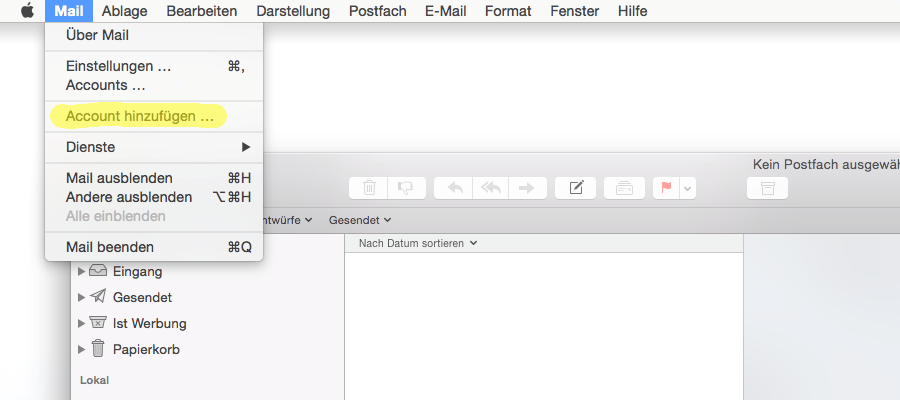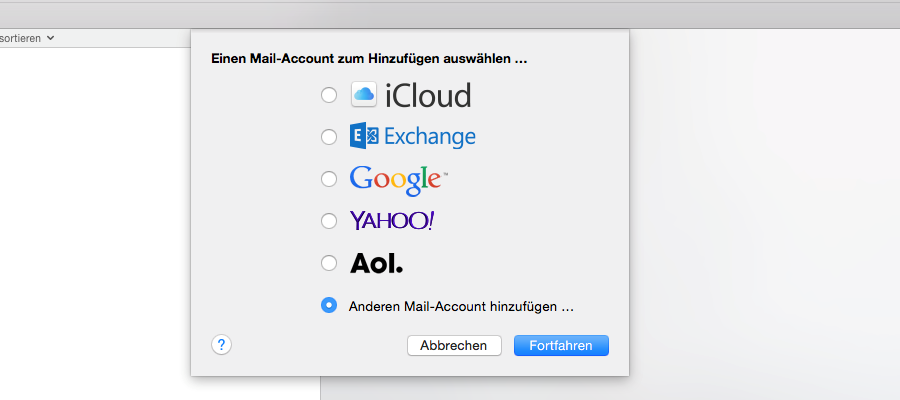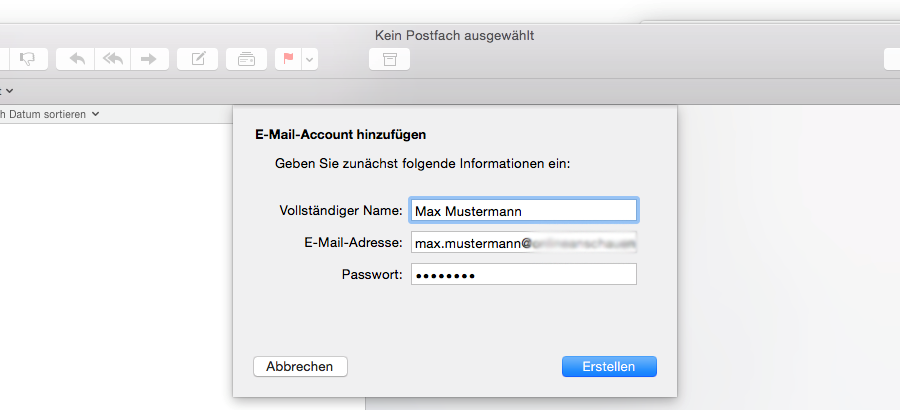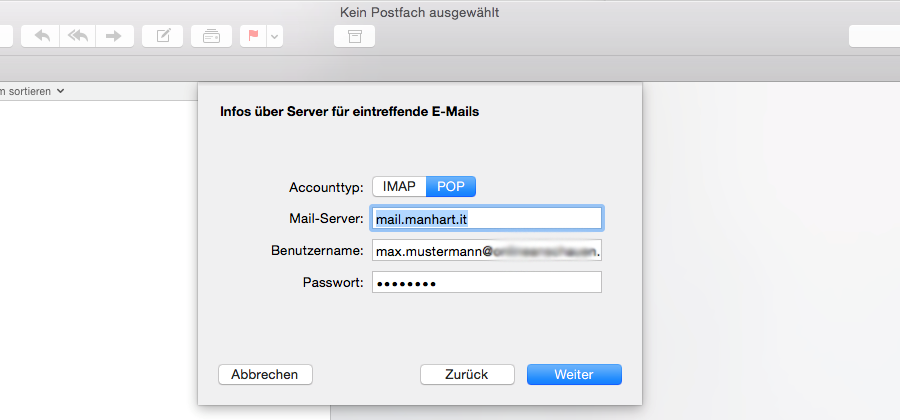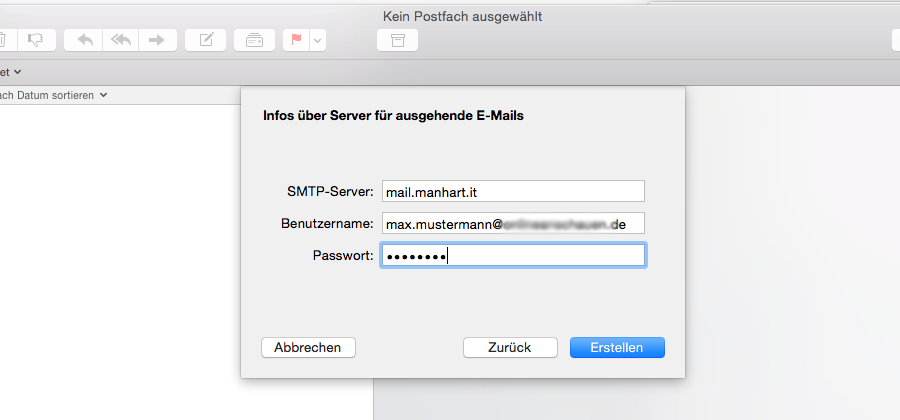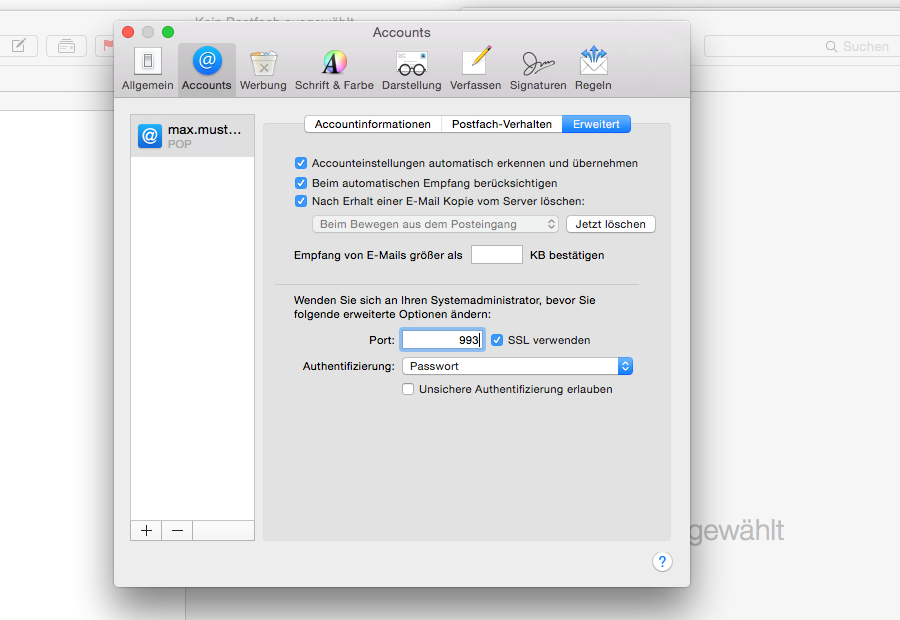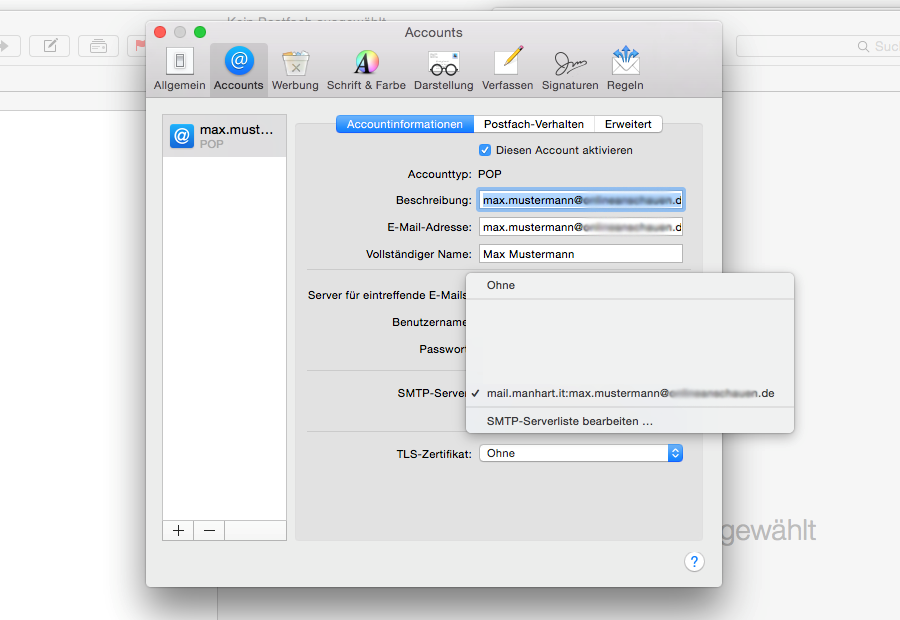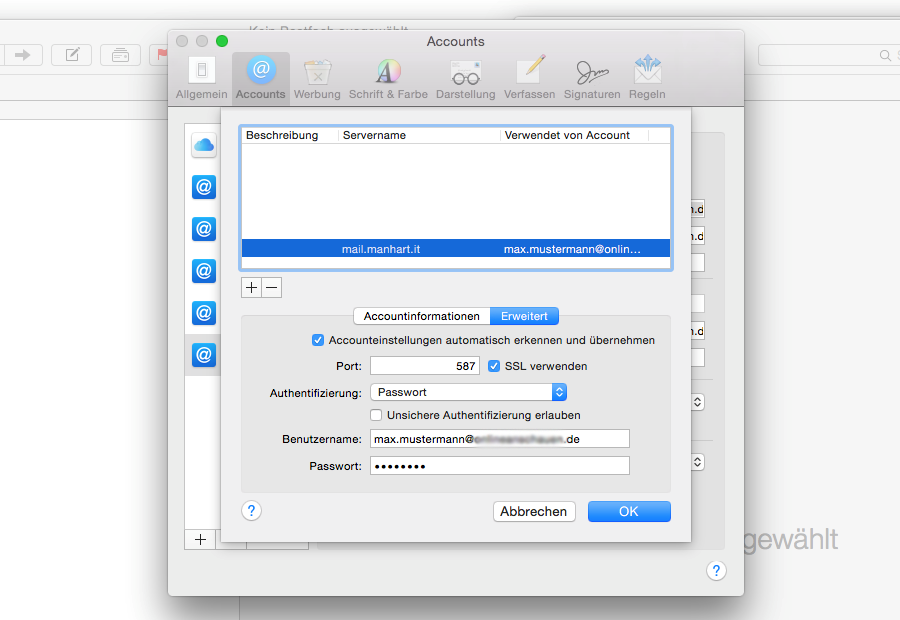E-Mail Einstellungen für Apple Mail
Öffne Apple Mail und gehe zu Mail → Account hinzufügen…
Im nächsten Dialog die Option „Anderen Mail-Account hinzufügen …“ wählen und auf Fortfahren klicken.
Gib Deinen Namen ein, wie er beim Empfänger angezeigt werden soll, dann Deine E-Mail Adresse sowie Dein zugehöriges Passwort und klicke auf „Erstellen“.
Apple Mail versucht nun die korrekten Einstellungen zu finden. Nach erfolgter Prüfung erscheint die Meldung „Account muss manuell hinzugefügt werden“. Klicke auf „Weiter“.
Im Dialog „Infos über Server für eintreffende E-Mails“ kann nun zwischen den beiden Protokollen POP3 und IMAP gewählt werden. Bei POP3 werden alle E-Mails vom Mailserver auf Deinen Computer heruntergeladen, so dass Du sie auch ohne Internetverbindung lesen kannst. Bei IMAP bleiben alle E-Mails auf dem Mailserver - das hat den Vorteil, dass Du auf Deine Nachrichten von überall und mit verschiedenen Geräten zugreifen kannst. Der Nachteil ist allerdings, dass man dazu immer online sein muss.
Je nachdem welches Hosting-Paket gebucht wurde, wird Dir eine Server-Adresse für den Mailserver zugewiesen, z.B. mail.manhart-it.de, europa.manhart-it.com. Schaue dazu in Deine erste „Willkommens-E-Mail“ oder schreibe mich bitte an.
Trage die Server-Adresse in das Feld für den „Mail-Server“. Als „Benutzername“ verwendest Du Deine vollständige E-Mail Adresse und gib noch Dein E-Mail „Passwort“ ein.
Im Dialog Infos über Server für ausgehende E-Mails kommen wir zu den SMTP-Einstellungen.
Gib in das Feld „SMTP-Server“ die Server-Adresse für Deinen Mail-Server ein. Es ist die gleiche Adresse wie für IMAP oder POP3. Wiederhole nochmal Deine E-Mail Adresse für das Feld Benutzername und das E-Mail Passwort.
Danach ist der Ersteinrichtungsdialog beendet und Apple Mail sollte E-Mails vom Server abholen können.
Wir gehen jetzt über das Menü in die Einstellungen „Mail → Einstellungen“ (keine Abbildung). Im Abschnitt Accounts wähle Dein eben erstelltes Konto aus und klicke dann auf den Reiter „Erweitert“.
Wenn Du Imap verwendest, trage bitte als Port 993 ein und mache einen Haken bei SSL verwenden. Damit werden die E-Mails verschlüsselt vom Server abgerufen. Wenn Du POP3 verwendest, trage bitte als Port 995 ein und mache ebenfalls einen Haken bei SSL verwenden.
Jetzt wechsle in den Reiter „Accountinformationen“. Ganz unten in diesem Dialog findest Du eine Auswahlliste für die SMTP-Server. Wähle dort „SMTP-Serverliste bearbeiten…“.
Du siehst nun eine Liste der zur Verfügung stehenden SMTP-Server. Wähle nun Deinen neuen Mailserver aus. In den Eingabefeldern erscheinen die Einstellungen zum Mailserver. Gehe dort zum Reiter „Erweitert“.
Unter Authentifizierung sollte die Option „Passwort“ ausgewählt werden, sowie unter Benutzername und Passwort erneut deine Zugangsdaten eintragen. Unter Port trägst Du den Wert 587 sein und setze einen Haken bei „SSL verwenden“.
Nachdem die Einstellungen mit „OK“ gespeichert wurden, musst Du unter Accountinformationen → SMTP-Server den eben konfigurierten SMTP-Server auswählen (keine Abbildung). Es erscheint ein Haken in der Liste vor dem SMTP-Server.
Jetzt solltest Du E-Mail senden können. In seltenen Fällen kann es vorkommen, dass Apple Mail nochmal nach Deinem E-Mail Passwort frägt. Nachdem Du es nochmal eingegeben hast, sollte Apple Mail es für die Zukunft speichern.